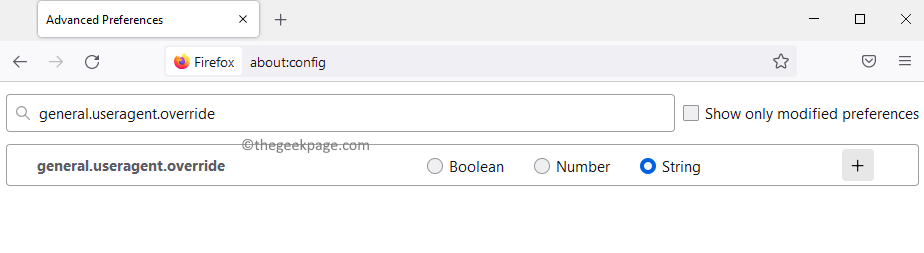Predmemorija fontova je sloj za pohranu u koji se sprema skup fontova. Olakšava zahtjeve za fontovima različitih aplikacija i brži im pristup. Predmemorija fontova omogućuje vam preuzimanje podataka koji su se ranije koristili. Ponekad, čak i ako imate predmemorirane podatke o fontovima, postoji vjerojatnost da se oštete, a aplikacija koja koristi predmemoriju fontova možda neće raditi ispravno i može srušiti program. Ovaj će vas vodič voditi o tome kako izbrisati predmemoriju fontova u sustavu Windows 10.
Kako izbrisati predmemoriju fontova u sustavu Windows 10
Bez upotrebe softvera treće strane, predmemoriju fontova možemo ručno očistiti.
Korak 1: Otvorena Usluge app.
Pritisnite WinKey i tip usluge.
Kliknite rezultat pretraživanja.
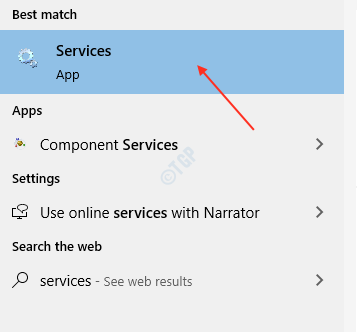
Korak 2: Traziti Usluga predmemoriranja fontova sustava Windows pod Usluge (lokalno).
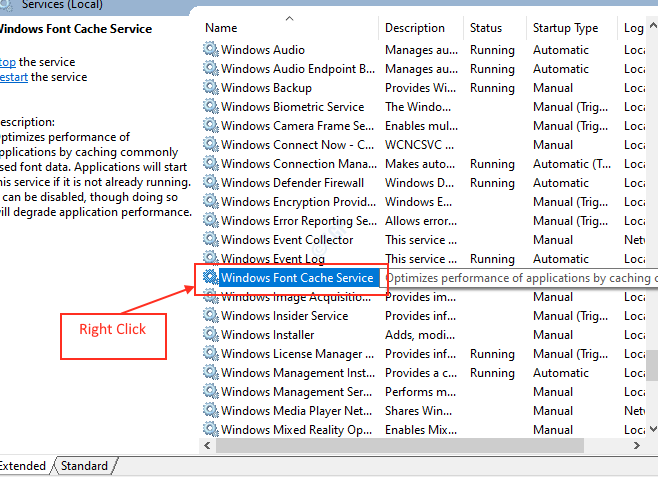
Desnom tipkom miša kliknite i odaberite Svojstva.
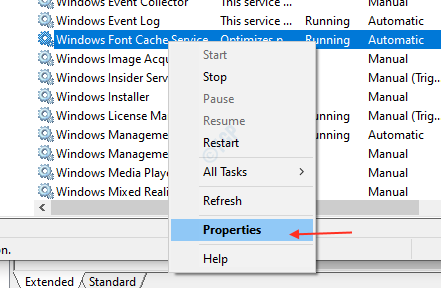
3. korak: Jednom Svojstva otvara se prozor.
U Općenito kartici, kliknite Stop ispod Status usluge.
Zatim odaberite Onemogućeno iz Vrsta pokretanja padajući popis.
Kad je gotovo, kliknite Prijavite se i u redu.
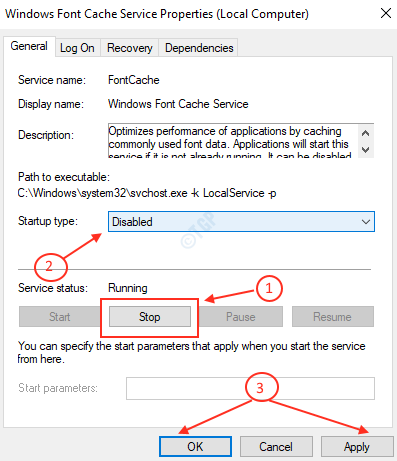
4. korak: Nakon što Usluga predmemoriranja fontova sustava Windows zaustavljen je i onemogućen, Omogućuje brisanje spremljene memorije fontova.
Otvorite File Explorer pritiskom na WinKey + E.
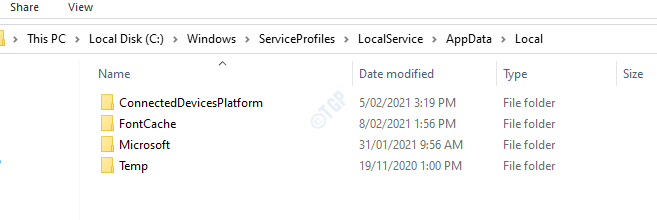
Korak 5: Idite na adresnu traku u File Explorer-u.
Idite na sljedeći put
- C:
- Windows
- Profili usluge
- LocalService
- Podaci aplikacije
- Lokalno
Bilješka: Ako Windows zatraži da odobrite dopuštenje kao administrator, prihvatite ga i nastavite.
Zatim dvaput kliknite FontCache mapu i izbrišite svu datoteku predmemorije fontova, osim mape "Fontovi".
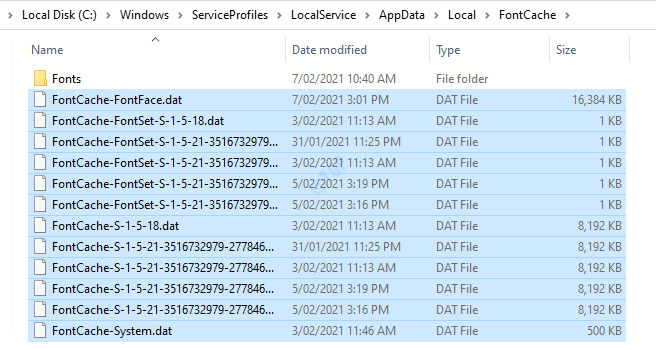
Korak 6: Otvorite mapu "Fontovi" tako da je odaberete i pritisnete Unesi.
Zatim izbrišite datoteke prisutne u ovoj mapi.
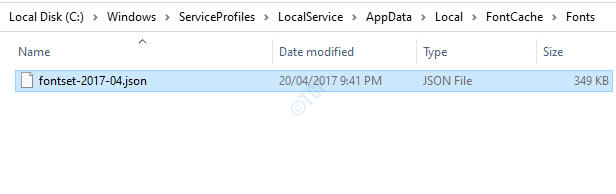
Korak 7: Nakon brisanja svih potrebnih datoteka predmemorije fontova iz mapa, morate omogućiti Usluga predmemoriranja fontova sustava Windows.
Otvori Usluge aplikaciju i idite na Svojstva usluge predmemoriranja fontova sustava Windows desnim klikom na Usluga predmemoriranja fontova sustava Windows.
Odaberi Automatski s padajućeg popisa Vrsta pokretanja.
Klik Prijavite se.
Nakon što kliknete primijeni, Status usluge Početak gumb postaje aktivan.
Klik Početak a zatim kliknite u redu kao što je prikazano na donjoj slici.
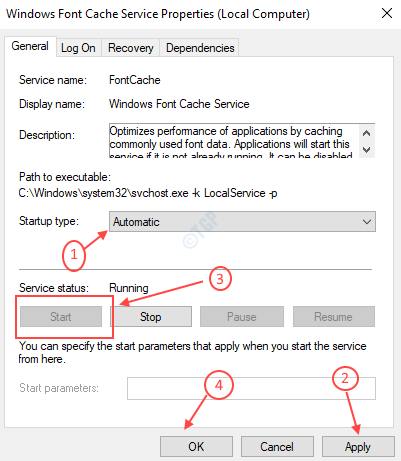
Ovo je koliko je jasna predmemorija fontova kad se bilo koja aplikacija sruši zbog oštećene predmemorije fontova.
Nadam se da vam je ovaj članak bio koristan.
Hvala!